Aunque actualmente, al agregar la clave GPG en Debian 11, obtendrá una “Advertencia:apt-key está en desuso. En su lugar, administre los archivos del conjunto de claves en trusted.gpg.d (consulte apt-key(8)) “, todavía podemos usar este método. Sin embargo, hay una solución para esto. Y aquí, en este artículo, lo veremos.
OpenPGP es un estándar abierto para un sistema criptográfico (cifrado, firmas digitales, web de confianza), especialmente para usar con correos electrónicos. GnuPG (Gnu Privacy Guard) es un software gratuito y de código abierto (disponible para muchos sistemas operativos) que implementa el estándar OpenPGP.
Cómo agregar de forma segura la clave GPG en Debian 11 o Kali Linux
Por lo general, usamos el método común apt-key para agregar claves OpenPGP para autenticar los paquetes de algunos repositorios de terceros en Debian, Ubuntu y otros sistemas operativos Linux similares, como Linux Mint, MX Linux y más. Sin embargo, si está utilizando Debian 11 y mientras agrega la clave, recibe una advertencia de que "apt-key está en desuso", entonces se debe a razones de seguridad.
Esto se debe a que cuando agregamos la clave OpenPGP firmada para algún repositorio APT en nuestro sistema, APT confiará en ella para otros repositorios configurados, incluso si no está firmado por él. Por lo tanto, por razones de seguridad, la clave apt se ha descifrado.
Primer método:
Este es el método más fácil para agregar la clave GPG de forma segura en Debian 11, Kali Linux u otras distribuciones similares.
KEYRING=/usr/share/keyrings/webmin.gpg
Simplemente reemplace "webmin ” con el nombre del repositorio para el que está agregando la clave.
curl -fsSL key-path-to-download | gpg --dearmor | sudo tee "$KEYRING" >/dev/null
Ejemplo :
curl -fsSL http://www.webmin.com/jcameron-key.asc | gpg --dearmor | sudo tee "$KEYRING" >/dev/null
Si no desea utilizar CURL entonces puede ir a wget
wget --quiet -O - http://www.webmin.com/jcameron-key.asc | gpg --dearmor | sudo tee "$KEYRING" >/dev/null
Nota :El archivo de clave que descargue puede tener una extensión diferente a la que se muestra en este artículo, podría ser .gpg, .asc, .key o cualquier otra.
gpg --no-default-keyring --keyring "$KEYRING" --list-keys
Listo!!
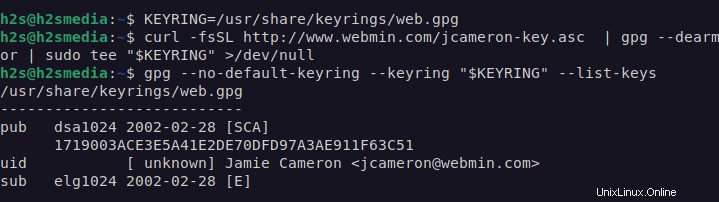
Segundo método:
Obtener la clave del repositorio APT
Para agregar la clave, primero debemos descargarla del sitio web del paquete que está instalando. Por ejemplo, aquí estamos descargando el archivo clave para agregar el repositorio de Webmin en Debian, Kali o cualquier otro Linux.
Nota :El archivo de clave que descargue puede tener una extensión diferente a la que se muestra en este artículo, podría ser .gpg, .asc, .key o cualquier otra . Sin embargo, los pasos que se dan aquí serán los mismos.
Instalar wget si ya no tienes eso.
sudo apt install wget
Después de eso, úsalo para descargar la clave
wget link-to download-the-key
Ejemplo:
wget http://www.webmin.com/jcameron-key.asc
Verifique que la clave sea válida
Verifique que el tipo de archivo sea PGP Key, use el siguiente comando:
file your-downloaded.key
El resultado debería ser el bloque de clave pública PGP Public-Key (antiguo).

Crear un llavero
Importa tu clave descargada y crea un Keyring.
gpg --no-default-keyring --keyring ./your-repo-name_keyring.gpg --import downloaded-key
Reemplace los elementos en negrita en la sintaxis del comando anterior:
Ejemplo:
gpg --no-default-keyring --keyring ./webmin_keyring.gpg --import jcameron-key.asc
La salida del comando Ejemplo:
gpg: keybox './web_keyring.gpg' created gpg: /home/h2s/.gnupg/trustdb.gpg: trustdb created gpg: key D97A3AE911F63C51: public key "Jamie Cameron <[email protected]>" imported gpg: Total number processed: 1 gpg: imported: 1
Exportar la clave
Exporte la clave creada en el paso anterior para crear una clave válida para transferir a /etc/apt/trusted.gpg.d/ o /usr/share/keyrings
gpg --no-default-keyring --keyring ./above-created-keyring.gpg --export > ./repo-name-archive-keyring.gpg
ejemplo:
gpg --no-default-keyring --keyring ./webmin_keyring.gpg --export > ./webmin-archive-keyring.gpg
Mueva la clave creada anteriormente:
Ejemplo:
sudo mv ./webmin-archive-keyring.gpg /etc/apt/trusted.gpg.d/